Zvětšení, zmenšení zobrazení
Jak program nainstalovat a otevřít v něm digitální obrázek jsme si ukázali v minulém článku. Dnes se naučíme pohybovat po fotografii, zvětšovat/zmenšovat zobrazení otevřené fotografie, zkontrolujeme histogram obrázku a naučíme se korektně upravovat jas fotografie.
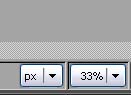 Fotografii už máme otevřenou a velikost plátna(okno s fotografií) jsme si tažením nastavili tak, aby zabíralo co největší pracovní plochu. Obrázek se Vám otevře v nějakém procentuálním zobrazení skutečné velikosti. Pokud máte např. 6 MPix fotografii, tak má rozměry cca 3 000 x 2 000 obrazových bodů. Současný standard rozlišení monitorů je okolo 1024 x 768 obrazových bodů. Z toho je patrné, že i kdyby zabírala fotografie celou plochu monitoru, tak by se tam celá nevešla. Proto je možné nastavit si určité procentuální zobrazení skutečné velikosti. Jaký poměr zobrazení právě na svém monitoru vidíme si můžeme zkontrolovat v levém dolním okraji pracovního okna s fotografií. V procentech je zde uveden poměr zobrazení vůči skutečné velikosti fotografie např. 33%.
Fotografii už máme otevřenou a velikost plátna(okno s fotografií) jsme si tažením nastavili tak, aby zabíralo co největší pracovní plochu. Obrázek se Vám otevře v nějakém procentuálním zobrazení skutečné velikosti. Pokud máte např. 6 MPix fotografii, tak má rozměry cca 3 000 x 2 000 obrazových bodů. Současný standard rozlišení monitorů je okolo 1024 x 768 obrazových bodů. Z toho je patrné, že i kdyby zabírala fotografie celou plochu monitoru, tak by se tam celá nevešla. Proto je možné nastavit si určité procentuální zobrazení skutečné velikosti. Jaký poměr zobrazení právě na svém monitoru vidíme si můžeme zkontrolovat v levém dolním okraji pracovního okna s fotografií. V procentech je zde uveden poměr zobrazení vůči skutečné velikosti fotografie např. 33%.
Pokud budeme chtít poměr zobrazení změnit (zvětšit či zmenšit), můžeme použít  několik nástrojů. Prvním z nich je již zmíněné menu v levém dolním rohu pracovního okna. Podíváte-li se pozorně, vedle procentuální hodnoty zobrazení je tlačítko s šipkou směrem dolů. Kliknutím na něj se rozbalí menu a z něj můžeme zvolit jiný poměr zobrazení.
několik nástrojů. Prvním z nich je již zmíněné menu v levém dolním rohu pracovního okna. Podíváte-li se pozorně, vedle procentuální hodnoty zobrazení je tlačítko s šipkou směrem dolů. Kliknutím na něj se rozbalí menu a z něj můžeme zvolit jiný poměr zobrazení.
Dalším nástrojem pro změnu poměru zobrazení je nástroj „Lupa". Tady si dovolím jen malou vsuvku: „Pokud takhle zvětšujete či zmenšujete fotografii, je nutné si uvědomit, že fyzicky se s fotografií neděje nic! To znamená její velikost zůstává pořád stejná, pouze si zvětšujete či zmenšujete pohled na ní. Pokud potřebujete fyzicky upravit počet obrazových bodů - např. zmenšit fotografii pro www stránky, musíte použít jiných příkazů pro změnu velikosti fotografie (viz. v dalších dílech)".
![]() Ale zpět k nástroji „Lupa" najdeme jej v hlavním panelu nástrojů se shodným symbolem, po najetí myší na toto tlačítko se zobrazí krátká nápověda „Přiblížení nebo oddálení". Kliknutím vybereme tento nástroj a současně se přizpůsobí i spodní část hlavního panelu a můžeme zde zadávat další parametry pro tento nástroj:
Ale zpět k nástroji „Lupa" najdeme jej v hlavním panelu nástrojů se shodným symbolem, po najetí myší na toto tlačítko se zobrazí krátká nápověda „Přiblížení nebo oddálení". Kliknutím vybereme tento nástroj a současně se přizpůsobí i spodní část hlavního panelu a můžeme zde zadávat další parametry pro tento nástroj:
- Automaticky měnit velikost okna - při zapnuté volbě se pracovní okno s fotografií bude automaticky přizpůsobovat poměru zobrazení tak, aby vždy fotografie zaplnila celou plochu (moc nedoporučuji)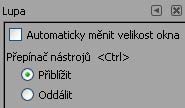
- Přiblížit - při zapnuté volbě stačí klikat levým tlačítkem myši na fotografii a zobrazení se bude zvětšovat
- Oddálit - naopak zobrazení se bude zmenšovat
Pro rychlejší práci stačí zvolit jednu z možností Přiblížit/Oddálit a stisknutím klávesy CTRL se přepneme na druhou volbu...zkuste sami.
Posun fotografie při větším zobrazení
![]() Nebudeme nechávat automaticky měnit velikost okna podle zobrazení (viz. výš), jak se tedy přesunout na určité místo fotografie, pokud zobrazení je natolik velké, že přeteče pracovní plochu fotografie a my vidíme pouze zlomek celkové plochy? K tomuto použijeme nástroje pro přesun. Najdeme jej v pravém dolním rohu pracovního okna. Je to tlačítko se symbolem čtyřsměrné šipky.
Nebudeme nechávat automaticky měnit velikost okna podle zobrazení (viz. výš), jak se tedy přesunout na určité místo fotografie, pokud zobrazení je natolik velké, že přeteče pracovní plochu fotografie a my vidíme pouze zlomek celkové plochy? K tomuto použijeme nástroje pro přesun. Najdeme jej v pravém dolním rohu pracovního okna. Je to tlačítko se symbolem čtyřsměrné šipky.
Stiskeme tento nástroj levým tlačítkem myši (musíme po celou dobu práce s tímto 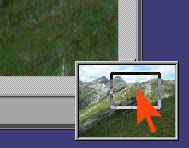 nástrojem mít levé tlačítko myši stisknuté!), zobrazí se zmenšený náhled celé fotografie a uvnitř něj menší obdélník, který slouží jednak pro orientaci, jakou část fotografie máme aktuálně zobrazenou. A jednak pokud na tento menší obdélník najedeme kurzorem myši a posouváme s ním po zmenšeném náhledu, posouvá se nám současně s ním fotografie v hlavním pracovním okně.
nástrojem mít levé tlačítko myši stisknuté!), zobrazí se zmenšený náhled celé fotografie a uvnitř něj menší obdélník, který slouží jednak pro orientaci, jakou část fotografie máme aktuálně zobrazenou. A jednak pokud na tento menší obdélník najedeme kurzorem myši a posouváme s ním po zmenšeném náhledu, posouvá se nám současně s ním fotografie v hlavním pracovním okně.